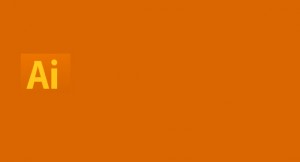Fotografický magazín "iZIN IDIF" každý týden ve Vašem e-mailu.
Co nového ve světě fotografie!
Zadejte Vaši e-mailovou adresu:
Kamarád fotí rád?
Přihlas ho k odběru fotomagazínu!
Zadejte e-mailovou adresu kamaráda:
-
17. ledna 2024
-
18. ledna 2024
-
19. února 2024
-
13. března 2024
-
22. března 2024
-
26. března 2024
-
3. dubna 2024
-
3. dubna 2024
-
8. dubna 2024
-
11. dubna 2024
-
24. ledna 2024
-
14. února 2024
-
14. února 2024
-
14. února 2024
-
21. března 2024

Software
Tutoriál pro Adobe Illustrator: Červená sedačka
17. října 2011, 00.00 | Pomocí jednoduchých postupů, práce se základními tvary, odsazenými cestami, mřížkou přechodů a gradienty si uděláme elegantní moderní červené sofa, které můžete použít v rozličných projektech, jak bude ukázáno na závěr tutoriálu.
Pozn.: V tutoriálu je používán skript Round Any Corner. Kde ho stáhnout, jak naistalovat a používat se dočtete v tomhle článku. Tutoriál je psán pro Illustrator CS3, ale tvořit můžete takřka v jakékoliv verzi programu. Návod vyžaduje základní znalosti aplikace, doba trvání tvorby grafiky je asi 1 hodina (podle zkušeností). Uvedené klávesové zkratky platí pro Mac OS X, uživatelé Windows si nahradí Cmnd za Ctrl a Opt za Alt. Všechny obrázky níže si můžete rozkliknout na větší náhled.
1) Natáhněte obyčejný obdélník libovolné výplně a žádného tahu o rozměrech 15 x 4 cm. Nástrojem Přímý výběr označte horní dva rohové body a pomocí skriptu RAC rohy zaoblete s poloměrem 25 b. Označte dva spodní rohové body a stejným skriptem zvolte zaoblení 35 b. Označte celý objekt nástrojem Výběr a zvolte Objekt > Cesta > Přidat kotevní body. Přímým výběrem (A) označte prostřední bod na spodní straně zaobleného obdélníka a změňte ho na hladký. Následně ho pomocí šipky posuňte kousek nahoru.
2) Tento tvar zkopírujte, svisle převraťte a překryjte přes původní, jak vidíte na obrázku (tam je pro názornost zelený a poloprůhledný, vy ho nechte klidně v původní podobě). Označte oba objekty, pomocí Cestáře je rozdělte a část zcela nahoře pak odmažte. Spodní části dejte přechod podle obrázku.
3) Horní části dejte výplň barvou RGB = 189-9-38, uchopte nástroj Mřížka (U) a přidejte pár bodů asi jako na obrázku. Těm potom přiřaďte různé odstíny světlejší červené barvy (jednotlivé body při přiřazování barev vybírejte samozřejmě nástrojem Přímý výběr).
4) Označte nástrojem Výběr tento objekt s mřížkou přechodů a zvolte Cesta > Odsazená cesta s hodnotou 0 (nula). Této odsazené cestě, která se vám vytvoří pod tou původní dejte žádný tah, barvu výplně RGB = 120-20-30 a posuňte ji stiskem šipky o kousíček dolů.
5) Tento objekt pomocí Cmnd+C a Cmnd+F vykopírujte nahoru a posuňte v hierarchii objektů zcela nahoru (na obr. pro názornost žlutá). Za držení Option a Shift vytvořte o kousek nahoru posunutou kopii (na obr. modrá) a pomocí Cestáře oba objekty Odečtěte. Výsledku dejte barvu RGB = 225-93-98 a případné drobné nesrovnalosti na okrajích dolaďte nástrojem Přímý výběr.
6) Označte objekt z kroku 4, pomocí Cmnd+C a Cmnd+F ho vykopírujte nahoru a posuňte v hierarchii objektů zcela nahoru (na obr. pro názornost zelený). Vezměte si nástroj Nůžky (C) a klikněte na oba boční krajní body. Horní část takto "rozstřiženého" objektu smažte. Zbytku dejte žádnou výplň a tah v barvě RGB = 90-0-0. Objekt posuňte kousek dolů, přiřaďte mu tloušťku 1 b, přerušovaná čára (čára 2 b, mezera 2 b), zaoblené konce. Poté ho zkopírujte dolů (Cmnd+C, Cmnd+B), kopii opět o chlup posuňte dolů a barvu tahu změňte na RGB = 234-143-146.
7) Někde bokem si natáhněte elipsu o rozměrech a barvě jako na obrázku. Nástrojem Přímý výběr označte spodní bod a posuňte ho nahoru asi jako na dalším screenshotu. Poté si vezměte nástroj Pero (P) a nakreslete vlnovku opět podle obrázku. Označte šišatou elipsu i vlnovku, na Cestáři dejte Rozdělit a horní část potom odmažte.
8) Objekt zasuňte dozadu a umístěte podobně jako na obrázku. Označte Přímým výběrem horní rohové body a skriptem RAC s poloměrem 5 b je zaoblete. Vytvořte odsazenou cestu s hodnotou odsazení 0,04 cm a té dejte barvu RGB = 110-10-40. Nechte odsazenou cestu označenou a hned z ní udělejte další odsazenou cestu, tentokrát s hodnotou -0,08 cm. Tuto cestu posuňte nahoru nad ty dvě "předchozí" a vyplňte stejným přechodem jako v kroku 2. Objektu ještě přidejte Vnitřní záři s nastavením podle obrázku.
9) Z tohoto objektu udělejte další odsazenou cestu s odsazením -0,06 cm a té zrušte vnitřní záři (přetažením na paletce Vzhled na ikonku koše), dejte jí žádnou výplň a stejný přerušovaný tah jako v bodě 6. Zkopírujte ji dolů, malinko posuňte a dejte barvu tahu podle obrázku.
10) Natáhněte obdélník o rozměrech a barvě jako na obrázku. Oba spodní krajní body posuňte dvěma ťuknutími šipkou ke středu. Nástrojem Mřížka přidejte body jako na dalším obrázku a přiřazením tmavších černých odstínů se přibližte mému výsledku. Shora překryjte tento objekt obdélníkem s černobílým gradientem, který má režim prolnutí nastavený na Násobit (viz další screenshot). Potom označte objekt s mřížkou přechodů, utvořte odsazenou cestu s hodnotou 0, tu pošlete zcela nahoru, přiberte k ní do výběru obdélník s čb přechodem a stiskněte kombinaci kláves Cmnd+7.
11) Vytvořte kruh o průměru 0,7 cm a vedle elipsu o rozměrech 2,5 x 0,8 cm. Překryjte elipsu přes kruh asi jako na obrázku, označte oba objekty a pomocí Cestáře vytvořte jejich průnik. Tomu dejte "kovový" gradient z různých odstínů šedé. Bokem si natáhněte kruh, za pomoci obdélníka ho přes Cestář ukrojte na půlkruh, tomu dejte čb gradient, umístěte jako na obrázku a režim prolnutí změňte na Závoj. Udělejte podobně ještě jeden odlesk za pomoci obyčejné elipsy s čb gradientem a režimem prolnutí opět Závoj. Nakonec dejte objekty k sobě jako na posledním obrázku.
12) Natáhněte kruh s černo-šedo-bílým přechodem a ten potom "splácněte" na elipsu, kterou vidíte na obrázku a nastavte jí průhlednost na Násobit. Následně ji zastrčte jako stín pod kovovou nohu sedačky. Celou nohu i se stínem dvakrát zkopírujte a horní část nakloňte jednou doleva a podruhé o stejné stupně doprava.
13) Umístěte nohy i se stíny za sedačku jako na prvním obrázku, zadní (prostřední) nohu pak malinko zmenšete. Nakreslete si Perem nebo Tužkou podobný tvar jako vidíte na dalším vyobrazení (pro názornost zelený). Potom ho zkopírujte dopředu (Cmnd+C, Cmnd+F) a tuto horní kopii za držení kláves Option a Shift zmenšete co nejvíc to půjde. Skutečně ať vám zůstane jen sotva viditelný "mravenec". Tomuto malinkému objektu dejte barvu výplně RGB = 210-210-210. Tomu většímu (doposud zelenému) dejte žádný tah, bílou výplň a hodnotu krytí snižte až na nulu. Nyní označte oba tyto objekty, poklepejte na ikonku nástroje Prolnutí (W) na panelu nástrojů a nastavte volby na Plynulé barvy. Potvrďte a následně stiskněte Cmnd+Option+B. Výslednému prolnutému tvaru dejte režim prolnutí na Násobit a případně ho transformujte podle svých potřeb. Režim Násobit jsme dávali proto, aby bylo možno umístit výsledek na libovolné barevné pozadí a okraje stínu šly stále do průhlednosti a ne do bílé (viz ukázka se světle modrým pozadím).
14) Prohlédněte si výsledek a dopracujte či poopravte případné detaily. Já například ještě zkopíroval dozadu ten objekt s vnitřní září z kroku 8, zesvětlil barvu středního jezdce přechodu, drobně ho ztransformoval a posunul. Přijde mně, že naznačení horní plochy opěradla dodává naší grafice větší prostorovost.
15) Výsledné použití našeho výtvoru už je čistě na vás... ikonka, na web, na leták, ...
Tématické zařazení:
Diskuse k článku
-
14. května 2014
Jak vkládat snímky do galerií a soutěží? Stručný obrazový průvodce
-
23. dubna 2014
Konica Minolta přenesla výhody velkých zařízení do kompaktních modelů
-
12. června 2012
-
9. dubna 2014
-
29. listopadu 2013
-
6. září 2004
OKI snižuje ceny barevných laserových tiskáren C3100 a C5200n
-
13. května 2004
-
19. ledna 2004
QuarkXPress Passport 6: předvedení nové verze na konferenci Apple Forum 27.1.2004
-
6. února 2001
-
30. listopadu 2014
Nový fotoaparát α7 II: první plnoformát s pětiosou optickou stabilizací obrazu na světě
-
8. ledna 2024
-
20. ledna 2024
-
20. ledna 2024
-
1. března 2024
-
5. března 2024
-
5. března 2024
-
5. března 2024
-
5. března 2024
-
22. března 2024
-
23. března 2024
-
27. února 2024